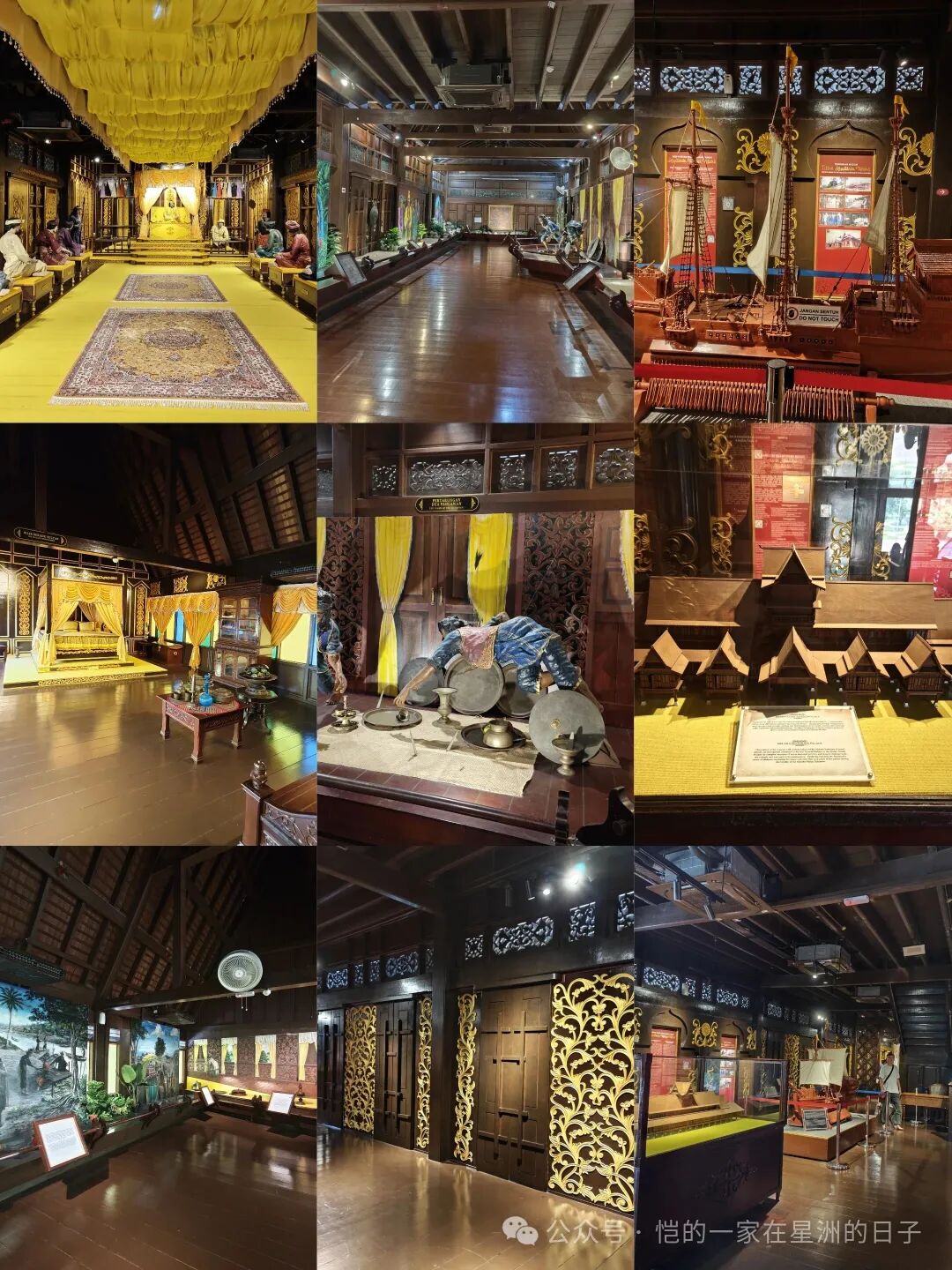一、基础入门:让浏览器“听你的”
界面布局速懂
标签页管理:拖动标签页可合并/拆分窗口,【Ctrl+T】新建标签页,【Ctrl+W】关闭当前页。 地址栏妙用:输入关键词直接搜索,或输入【chrome://settings】快速进入设置。 隐私模式启动
【Ctrl+Shift+N】开启无痕窗口,浏览记录、Cookie、表单数据均不保存。 跨设备同步
登录谷歌账号→进入【设置】→【同步和Google服务】→开启【同步所有数据类型】,书签、历史记录、密码无缝衔接。
二、效率翻倍:高手都在用的隐藏技巧
快捷键大全
【Ctrl+L】/【F6】:快速定位地址栏 【Ctrl+D】:收藏当前页面 【Ctrl+Tab】:标签页间切换 【Ctrl+Shift+T】:恢复关闭的标签页(可连续恢复多个) 智能地址栏
输入【%】显示历史记录,输入【*】显示已收藏页面,输入【@】直接跳转已打开标签页。 页面翻译神器
右键网页→【翻译成中文】,或进入【设置】→【语言】→开启【自动翻译网页】。
三、深度定制:打造你的专属浏览器
扩展程序推荐
广告拦截:uBlock Origin(比AdBlock更省资源) 密码管理:Bitwarden(开源免费,支持跨平台同步) 生产力工具:Forest(专注模式,防止摸鱼) 下载管理:Chrono Download Manager(替代Chrome原生下载器) 主题皮肤更换
进入【Chrome网上应用店】→搜索【主题背景】→选择喜欢的皮肤(如Material Design风格)。 启动页自定义
新建标签页→进入【设置】→【启动时】→选择【打开特定页面】,添加常用网址。
四、安全防护:这些设置必须开启
强化隐私保护
✅【使用安全DNS】(防止DNS劫持) ✅【增强型安全浏览】(实时拦截恶意网站) 【设置】→【隐私和安全】→开启: 密码泄露检查
进入【密码】→点击【检查密码】,谷歌会自动比对泄露数据库,提示风险账号。 清理浏览数据
【Ctrl+Shift+Del】→选择时间范围→勾选【浏览记录】【Cookie】【缓存文件】,一键清理。
五、进阶技巧:只有1%的人知道
开发者工具实战
刷新页面→查看加载时间,优化慢速资源。 右键请求→【Copy as cURL】获取完整请求命令(用于接口调试)。 【F12】打开开发者工具→【Network】选项卡: 多账号同时登录
右键浏览器快捷方式→【属性】→【目标】末尾添加: --user-data-dir="C:\ChromeProfile2"生成独立用户数据目录,实现工作/私人账号隔离。强制刷新页面
【Ctrl+F5】:忽略缓存,强制从服务器获取最新内容(调试网页时必备)。
六、常见问题解决方案
浏览器卡顿/崩溃
关闭多余标签页(建议同时打开不超过20个) 进入【任务管理器】→结束占用内存过高的进程 视频无法播放
进入【设置】→【隐私和安全】→【网站设置】→【JavaScript】→允许所有站点运行 下载文件被拦截
下载时按住【Alt】键,可跳过Chrome的“潜在恶意文件”警告
结语:谷歌浏览器不只是“上网工具”,更是你的效率伙伴。从今天开始,用这些技巧把浏览器变成“私人助理”——无论是工作、学习还是娱乐,都能快人一步!

 搜索
搜索








 王文鑫手机店
王文鑫手机店 创始人
创始人